一、U盘安装
首先,我们准备一个U盘,最好是8G以上,第一步,我们要用作工具将u盘制作成u盘启动盘。现在市场上有很多这样的软件,包括老桃子和大白菜。U启动、一键U盘装系统等,功能其实都差不多,差别不大。第二步,准备好你想安装的东西GHOST系统,如果您没有系统,请根据您的需要在百度上(win7或xp或win8等)搜索下载。第二步,准备好你想安装的东西GHOST系统,如果您没有系统,请根据您的需要在百度上(win7或xp或win8等)搜索下载。您可以去系统之家选择您需要下载的系统版本。下面我就用这个软件演示一键U盘装系统。
第一步是安装一键U盘安装系统软件制作启动盘(注:软件安装在计算机中的任何一个盘中,而不是U盘)安装后,双击打开一键软件,图片如下图所示,插入移动存储设备,点击一键制作usb启动盘按钮后,开始为您制作启动盘
(注意 :操作前备份U盘重要数据)

等待片刻提示制作成功。如下图。如下图。
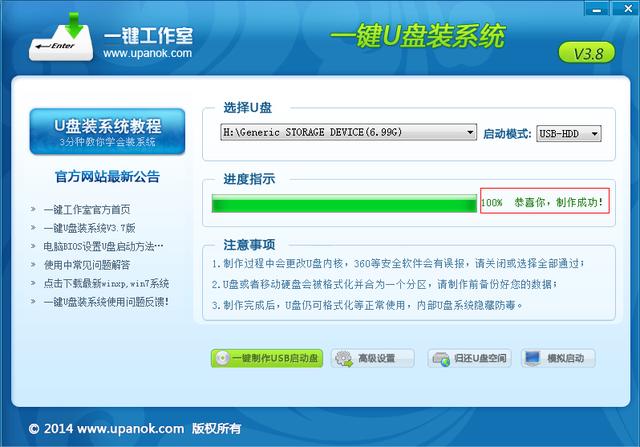
注:由于u盘系统文件隐藏,打开u盘后会发现里面没有文件。请不要担心此时制作不成功,也可以点击软件界面上的模拟启动按钮来测试是否成功。如下图界面出现,说明制作成功
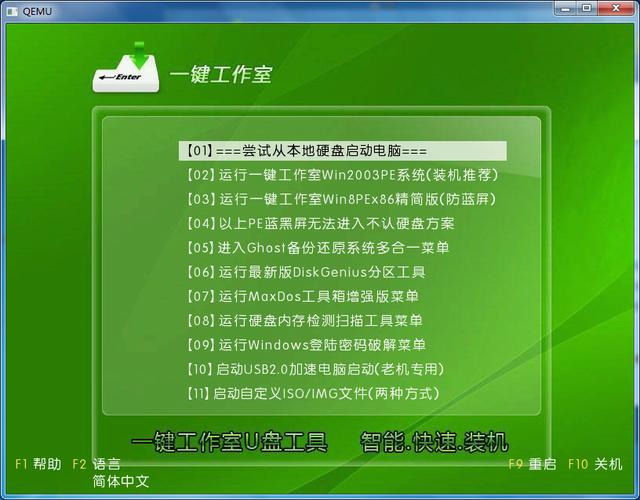
第二步是检查计算机上是否有系统文件。如果您没有系统,请根据需要在百度上搜索下载。如果您已经下载或拥有系统,请继续下一步。特别提醒:请将系统放在D盘或E盘的根目录下;如果需要为其他计算机安装系统,可以将系统文件复制到U盘中。
第三步,重启电脑,进入bios设置菜单,设置USB对于第一个启动盘(如何设置,请参见以下方法)(提示:请插入U盘,启动项目)常见的两种设置方法:(建议使用第一个,用快捷键启动)第一:启动热键直接进入U盘系统,速查表:http://www.upanok.com/jiaocheng/60.html二是开机设置BIOS之后,进入U盘系统,速查表:http://www.upanok.com/jiaocheng/68.html如下图为BIOS界面:
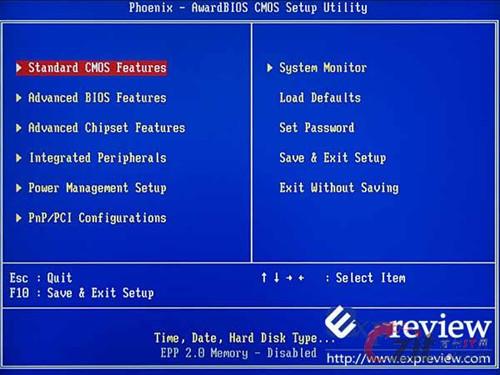
第四步是选择进入U盘系统的启动菜单界面win2003PE或win8pe,然后按回车键进入。

PE在启动过程中,以下界面将出现在启动过程中,一些旧计算机可能需要1到2分钟的等待别担心
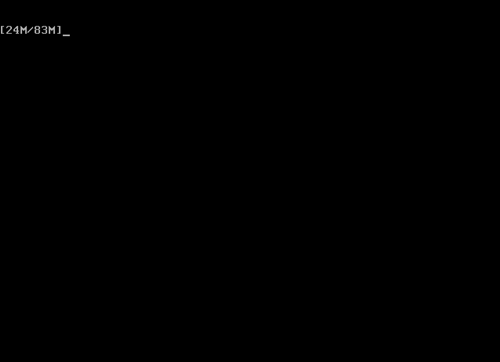
第五步,进入WindowsPE如果您是新电脑或新硬盘,您需要在安装系统之前进行分区(查看分区方法),如果您不能直接打开一键工作室PE装机。如下图
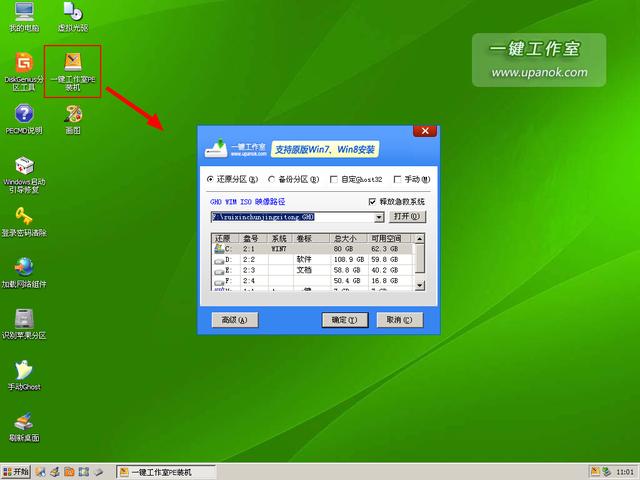
选择要恢复的系统文件,选择后单击确定,如下图所示

确定是否恢复系统,如下图所示:选择是否
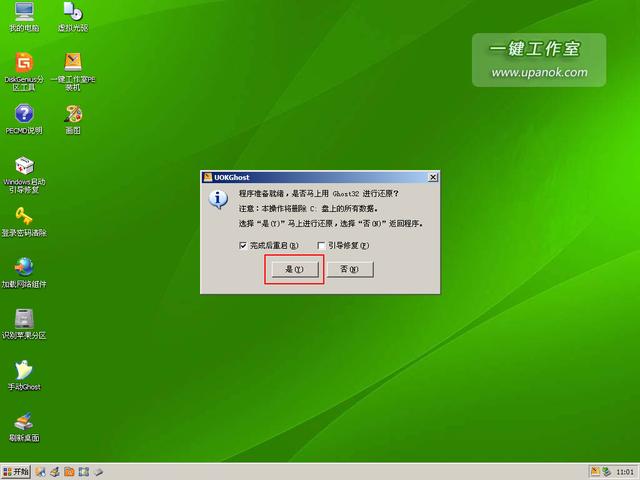
注:如果使用一键工作室pe如果您的系统文件无法打开或安装错误,请将您的系统打开(iso解压文件),解压后把里面的gho文件可以放在d盘或e盘根目录下。在系统恢复:
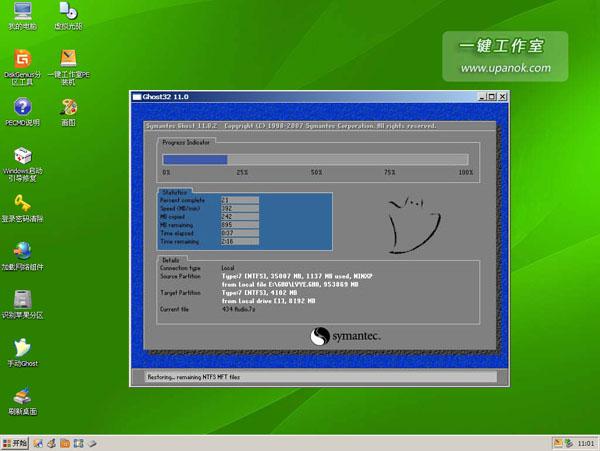
恢复后重启计算机,进入系统自动重装过程,只需等待即可。在系统恢复:
恢复后重启计算机,进入系统自动重装过程,只需等待即可。。